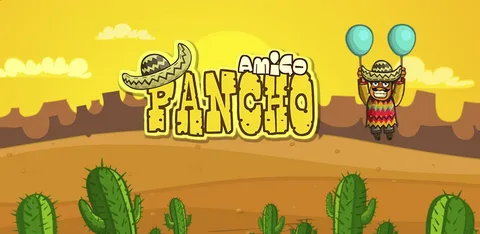Медленная работа компьютера может быть связана с повышенной нагрузкой на вычислительные ресурсы при одновременном выполнении нескольких программ.
Для решения этой проблемы можно предпринять следующие шаги:
- Сократить количество одновременно работающих программ
- Увеличить объем оперативной памяти (ОЗУ), что обеспечит дополнительное пространство для хранения активных данных и снизит нагрузку на процессор
- Установить более мощный процессор, который будет обрабатывать данные с большей скоростью
Кроме того, рекомендуется регулярно проводить дефрагментацию жесткого диска, что улучшит организацию данных и повысит скорость доступа к ним. Также полезно очистить временные файлы и кэш, которые могут занимать значительное количество места и замедлять работу системы.
Почему мой компьютер работает так медленно и тормозит?
Причины медленной работы и зависания компьютера:
- Устаревшие обновления: Отсутствие последних обновлений Windows и драйверов устройств может привести к конфликтам и снижению производительности.
- Избыточные приложения: Открытие множества приложений одновременно истощает системные ресурсы, вызывая задержки.
- Неоптимизированная оперативная память: Windows использует файл подкачки для компенсации нехватки ОЗУ. Ненадлежащее управление размером файла подкачки может замедлять работу.
- Недостаток свободного места на диске: Фрагментация диска и недостаток свободного места снижают скорость чтения и записи данных.
Советы по повышению производительности ПК с Windows:
- Установите последние обновления: Убедитесь, что ваша система Windows и драйверы устройств обновлены, чтобы устранить известные проблемы и улучшить производительность.
- Оптимизируйте запуск: Отключите или отложите ненужные программы из автозапуска, чтобы снизить нагрузку при запуске системы.
- Управляйте приложениями: Открывайте только необходимые приложения и закрывайте неиспользуемые программы, чтобы освободить системные ресурсы.
- Используйте ReadyBoost: Флэш-накопители или карты памяти microSD можно использовать для ускорения загрузки и работы программ благодаря ReadyBoost, который кэширует часто используемые данные.
- Оптимизируйте файл подкачки: Настройте Windows на автоматическое управление размером файла подкачки в соответствии с установленными объемом ОЗУ и требованиями к производительности.
- Освободите место на диске: Регулярно удаляйте ненужные файлы и программы, очищайте временные папки и удаляйте дубликаты для увеличения свободного пространства.
Почему мой компьютер замедляет работу Windows 10?
Корень проблем с производительностью
Фоновые приложения, незаметно работающие в глубинах системы, могут высасывать жизненные силы вашего компьютера. Эти скрытые программы потребляют драгоценные ресурсы, замедляя каждое ваше движение.
- Выявите виновников: проверьте Диспетчер задач на наличие программ, занимающих чрезмерно много памяти или процессора.
- Безопасное отключение: изучите онлайн-ресурсы или обратитесь к специалисту, чтобы определить, какие программы запуска можно безопасно отключить, не нарушая функциональность системы.
Почему мой игровой компьютер работает медленно?
Закрытие фоновых программ в Windows 10 Главной причиной низкой скорости может быть слишком много программ, работающих в фоновом режиме. Это может привести к использованию памяти, вычислительной мощности, времени автономной работы ноутбука и пропускной способности Интернета. Нажмите «Пуск» > «Настройки» > «Конфиденциальность», затем выберите параметр «Фоновые приложения» в нижней части левой панели.
Можете ли вы сделать Windows 11 быстрее?
Оптимизируйте производительность Windows 11, очистив ваш жесткий диск от ненужных файлов. Встроенная функция Storage Sense автоматически удалит лишние данные и максимально освободит пространство, обеспечив значительное ускорение работы системы.
Почему компьютеры тормозят? (И как это исправить)
Ограниченная оперативная память: Недостаток оперативной памяти замедляет загрузку игр, ограничивая возможность компьютера быстро обрабатывать и хранить данные.
Сбои в оперативной памяти: Поврежденная оперативная память может привести к замедлению работы компьютера, вызывая ошибки чтения и записи.
Как очистить компьютер, чтобы Windows 11 работала быстрее?
Как ускорить Windows 11 Совет 1: Управляйте автозапуском программ. Совет 2. Очистите память с помощью очистки диска. Совет 3: Удалите устаревшие программы. Совет 4. Отключите визуальные эффекты. Совет 5: отключите фоновые приложения. Совет 6. Отключите уведомления приложений. Совет 7: Обновите Windows. Совет 8: Дефрагментация.
Как сделать компьютер быстрее?
Облегчите запуск системы: Отключите ненужные программы автозагрузки, которые запускаются при входе в систему. Идентифицируйте и деактивируйте их в Диспетчере задач (Ctrl+Alt+Del > вкладка Автозагрузка).
Сброс ПК ускоряет работу?
Сброс ПК к заводским настройкам первоначально может привести к повышению производительности ноутбука.
При этом следует учитывать, что данное улучшение имеет временный характер. Со временем, при установке новых файлов и приложений, скорость работы может снизиться до прежних значений.
- Преимущества сброса ПК:
- Освобождение дискового пространства
- Удаление вредоносных программ и кэшированных данных
- Восстановление оптимальных настроек системы
- Недостатки сброса ПК:
- Потеря всех установленных программ и данных
- Необходимость повторной настройки и установки приложений
- Временный характер ускорения производительности
Для поддержания стабильно высокой производительности рекомендуется регулярная очистка диска, обновление программного обеспечения и сканирование системы на наличие вредоносных программ.
Можно ли очистить кэш компьютера?
Время от времени очищайте кэш и файлы cookie — это хорошая «техническая гигиена», которая может помочь вам устранить неполадки, когда ваше устройство работает медленно или у вас возникают проблемы с приложением.
Как исправить медленную и тормозящую работу Windows 11?
Ускорите свою Windows 11 за несколько простых шагов:
- Перезагрузите систему и завершите все ненужные процессы.
- Отключите или удалите запускаемые приложения и службы, которые вы не используете.
- Очистите систему от ненужных файлов и оптимизируйте подкачку.
Как узнать, что замедляет работу моего компьютера?
Для определения фоновых приложений, потребляющих системные ресурсы, воспользуйтесь Диспетчером задач. Его можно открыть с помощью комбинации клавиш CTRL+ALT+DELETE.
- В Windows 10 Диспетчер задач может открыться в упрощенном виде. Для перехода к полному отображению нажмите кнопку «Подробнее» в нижней части окна.
- На вкладке «Процессы» вы увидите список запущенных приложений и их влияние на ЦП, память и сеть.
- Выберите столбец «Использование процессора» или «Память» для сортировки процессов по потреблению ресурсов.
Дополнительная полезная информация:
- Мониторинг производительности в реальном времени: Диспетчер задач также предоставляет вкладку «Производительность», где можно отслеживать использование ресурсов в динамике.
- Определение процессов с высоким приоритетом: Найдите столбец «Приоритет» на вкладке «Процессы», чтобы выявить процессы, которым присвоен высокий приоритет и которые могут замедлять работу системы.
- Отключение автозапуска приложений: Диспетчер задач также позволяет управлять автозапускаемыми приложениями, которые запускаются вместе с Windows. Перейдите на вкладку «Автозапуск», чтобы отключить необязательные программы.
Почему компьютеры тормозят? (И как это исправить)
Как очистить кэш в Windows 10?
Для свободного места на диске ПК можно вручную очистить кеш.
Инструкция:
- В поисковом поле панели задач введите “Очистка диска”.
- Выберите приложение “Очистка диска” из списка результатов.
- На вкладке “Очистка диска” установите флажок “Файлы оптимизации доставки”.
- Выберите ОК.
- Дополнительная информация: * Кеш — это временное хранилище часто используемых данных, что повышает производительность системы. * Оптимизация доставки — это служба Windows, которая кэширует обновления и другие файлы для улучшения скорости загрузки. * Очистка кеша может также улучшить общую производительность и время загрузки системы.
Почему мой компьютер вдруг стал работать так медленно с Windows 11?
Ниже перечислены некоторые распространенные проблемы, которые могут привести к снижению производительности Windows 11 на вашем ПК или ноутбуке: Проблемы с жестким диском. Проблемы с фоновым запуском задач запуска. На системном диске недостаточно места.
Может ли Очистить кэш удалить все?
Очистка кэша удаляет только данные, хранящиеся на вашем устройстве с веб-сайтов и приложений, которые вы посещаете, но не влияет на ваши фотографии или файлы, которые вы там сохранили. Независимо от устройства, ваши фотографии будут в безопасности, если вы очистите кэш.
Стоит ли переходить на Windows 11?
Переход на Windows 11 представляет собой рекомендуемое обновление для большинства пользователей. Она предоставляет широкий спектр инновационных функций, оптимизированную производительность и современный дизайн.
Основные преимущества Windows 11:
- Расширенные функциональные возможности: Интеграция с Microsoft Teams, улучшенное меню “Пуск” и новые возможности управления рабочим столом.
- Улучшенная производительность: Поддержка DirectStorage для ускорения загрузки игр, оптимизация памяти и более эффективное использование ресурсов.
- Обновленный дизайн: Обновленный интерфейс с округлыми углами, улучшенная поддержка многозадачности и современные иконки.
- Улучшенная поддержка устройств: Оптимизация для сенсорных экранов, веб-камер и микрофонов, обеспечивающая удобный и интуитивно понятный пользовательский опыт.
- Расширенная безопасность: Встроенные антивирусные и антифишинговые функции обеспечивают повышенную защиту от вредоносных программ и кибератак.
Кроме того, Windows 11 является последней и наиболее поддерживаемой ОС Windows, что гарантирует регулярные обновления безопасности и функций. Переход на Windows 11 также минимально рискован, так как большинство устройств, совместимых с Windows 10, также могут обновляться до Windows 11.
Как запустить очистку диска?
Для запуска Очистки диска в Windows:
- Введите “Очистка диска” в строке поиска на панели задач и выберите ее из результатов.
- Выберите нужный диск для очистки и нажмите “ОК”.
- Отметьте типы файлов, которые следует удалить, в разделе “Файлы для удаления”.
- Нажмите “ОК” для подтверждения.
Что будет с Windows 10 после 2025 года?
Windows 10 и Windows 11 будут поддерживаться, пока вы оплачиваете подписку Microsoft, без обязательства по обновлению.
- Даже после 2025 года Windows 10 останется функциональной, пока вы продолжаете платить за подписку.
- Нет необходимости переходить на Windows 11, если текущая версия удовлетворяет ваши потребности.
Подходит ли Windows 11 для игр?
Windows 11 может принести вам очень хорошие впечатления от игр благодаря своим новым и улучшенным функциям. Однако эта новая операционная система сейчас не идеальна. Для игроков, использующих ПК с процессорами AMD, проблемы с производительностью Windows 11 являются серьезными.
Как бесплатно повысить производительность моего ПК?
Чтобы бесплатно ускорить ваш ПК, отключите программы автозапуска. Некоторые автоматически запускаемые программы, такие как антивирусное ПО, важны, но другие могут быть ненужными,
- замедляя загрузку и работу системы
- .
Очистка системного кэша удаляет все?
Очистка системного кэша представляет собой удаление временных файлов, связанных с операционной системой Android, что может повысить производительность устройства и решить возникающие проблемы. Этот процесс не затрагивает пользовательские файлы или настройки. Вот дополнительные сведения, которые могут быть полезны:
- Типы временных файлов: Системный кэш обычно содержит данные, такие как временные файлы, журналы и миниатюры, которые используются приложениями для оптимизации производительности.
- Преимущества очистки: Регулярная очистка системного кэша устраняет ненужные файлы, освобождает место на устройстве и улучшает отзывчивость приложений.
- Безопасность: Процесс очистки безопасен и не повлияет на критически важные данные или настройки на устройстве.
Как удалить ненужные файлы?
Удаление ненужных файлов Для освобождения места на устройстве рекомендуется регулярно очищать ненужные файлы. Выполните следующие шаги, используя приложение Files by Google: Инструкции:
- Откройте приложение Files by Google на устройстве Android.
- В нижней части экрана нажмите кнопку “Очистить”.
- На карточке “Нежелательные файлы” нажмите “Очистить xx МБ”.
- В появившемся диалоговом окне подтверждения нажмите “Очистить”.
- Полезная информация: * Приложение Files by Google автоматически сканирует устройство и выявляет ненужные файлы, такие как временные файлы, пустые папки, неиспользуемые приложения и т. д. * Регулярная очистка ненужных файлов помогает улучшить производительность устройства и освободить место для важных данных. * Для автоматической очистки ненужных файлов можно включить функцию “Автоматическое освобождение места” в приложении Files by Google.
Windows 11 все еще бесплатна?
Обновления до Windows 11 с Windows 10 осуществляются бесплатно.
Обратите внимание, что из-за объемной загрузки интернет-провайдеры могут взимать плату за использование лимитных соединений. Однако сам процесс обновления не требует оплаты.
Могу ли я сохранить Windows 10 навсегда?
Долговечность Windows 10: до 2025 года поддержка сохранится, но требует обновления системы, иначе она может быть прекращена.
Аппаратное обеспечение ПК: важно, но необходима инновационная программная поддержка для максимальной эффективности.
Windows 7 скоро прекратит свое существование?
жизни.
14 января 2024 года поддержка операционной системы, включая обновления безопасности и техническую поддержку, официально прекратилась.